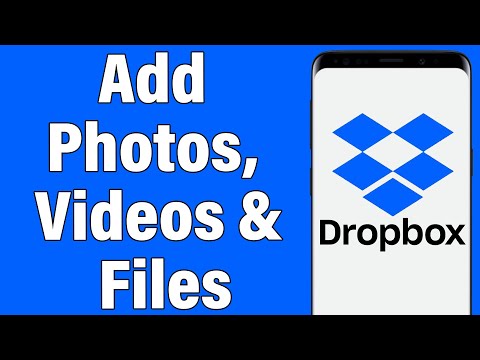यह wikiHow आपको सिखाता है कि जब आप कंप्यूटर का उपयोग कर रहे हों तो किसी फ़ाइल को अपने Google ड्राइव पर किसी अन्य स्थान पर कैसे कॉपी करें।
कदम

स्टेप 1. वेब ब्राउजर में https://drive.google.com पर जाएं।
आप अपने ड्राइव को एक्सेस करने के लिए अपने पीसी या मैक पर किसी भी ब्राउज़र का उपयोग कर सकते हैं। यदि आप अपने खाते में साइन इन नहीं हैं, तो क्लिक करें गूगल ड्राइव पर जाएं अभी साइन इन करने के लिए।

चरण 2. उस फ़ाइल पर राइट-क्लिक करें जिसे आप कॉपी करना चाहते हैं।
एक मेनू दिखाई देगा।

चरण 3. एक प्रतिलिपि बनाएँ पर क्लिक करें।
यह मेनू के निचले भाग के पास है। फ़ाइल की एक प्रति अब वर्तमान निर्देशिका में मौजूद है। प्रतिलिपि का शीर्षक "प्रतिलिपि" से शुरू होता है।

चरण 4. आपके द्वारा अभी बनाई गई कॉपी पर राइट-क्लिक करें।
एक मेनू दिखाई देगा।

चरण 5. यहां ले जाएं… पर क्लिक करें।
आपके ड्राइव पर फ़ोल्डर्स की एक सूची दिखाई देगी।

चरण 6. गंतव्य फ़ोल्डर पर क्लिक करें।

चरण 7. मूव पर क्लिक करें।
कॉपी की गई फ़ाइल अब चयनित फ़ोल्डर में स्थित है।